




安卓虚拟PC悬浮键盘中文版也叫做虚拟游戏键盘或者Game Keyboard,是一款专门针对Android游戏添加虚拟键盘的手机软件,它可以帮助用户更好地控制游戏,并提高游戏体验。另外,该软件还支持多种游戏,包括模拟器游戏、电视游戏、手机游戏等,用户可以根据需要自定义虚拟键盘的布局和功能,这样势必极大程度的改善了用户操作体验。
在使用安卓虚拟PC悬浮键盘中文版时,用户需要先为游戏添加虚拟键盘。用户可以通过软件提供的模板来创建虚拟键盘,或者根据自己的需求自定义虚拟键盘。然后将虚拟键盘添加到游戏中,即可开始游戏并使用虚拟键盘进行控制。除此之外,用户利用该软件还可以添加虚拟摇杆、虚拟按钮、虚拟手柄等操作方式,以实现更加精准的游戏控制。
持用户自定义执行的连射,单击,组合键和动作序列。
模拟Xperia Play和OnLive的控制器按钮。
4/8连发,多达12个游戏按键。
多点触摸(依赖于设备和操作系统)。
调整大小,可自定义的按钮布局。
映射按键/按钮保存到配置文件。
模拟触摸屏操作(需要root)。
支持USB模拟棒(需要ROOT)。
模拟摇杆(需要ROOT)。
完全可配置的按钮映射。
重新映射物理按键。
qwerty全键盘。
虚拟手柄。
1、在开心电玩软件园下载安装,运行软件,手机需要root,进入以下界面。
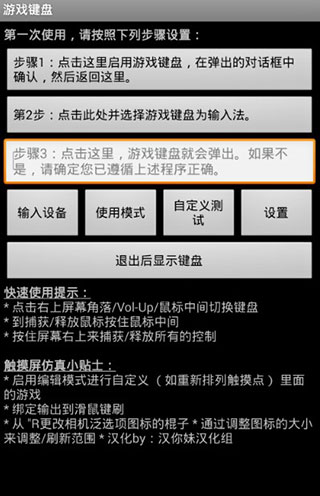
2、首先开启游戏键盘。
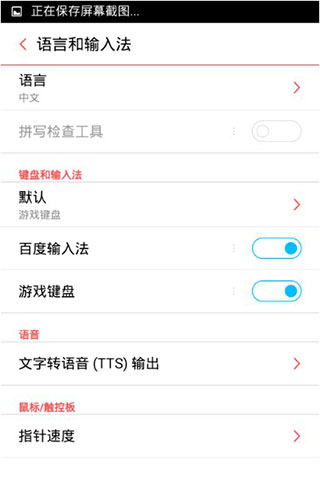
3、再回到首界面选择游戏键盘输入法。
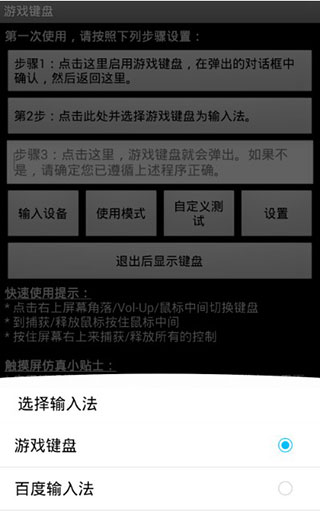
4、输入设备 选择"本机/usb控制"。
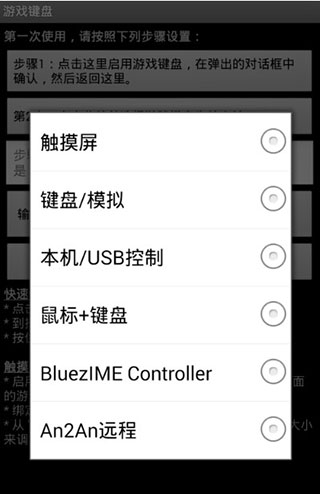
5、点击使用模式,可自由进行选择。
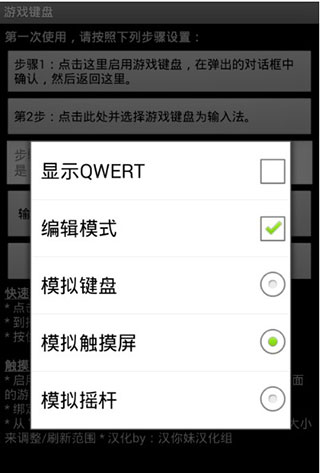
6、在设置界面,勾选热键、预先输入、触摸屏模式。
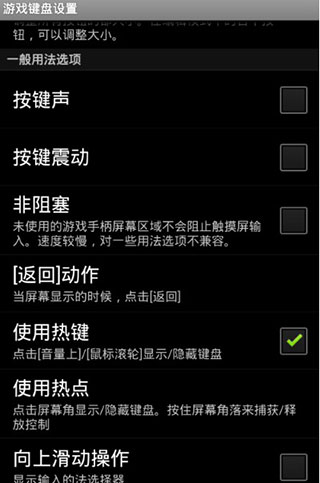
7、点击内部选项菜单,按下图设置。
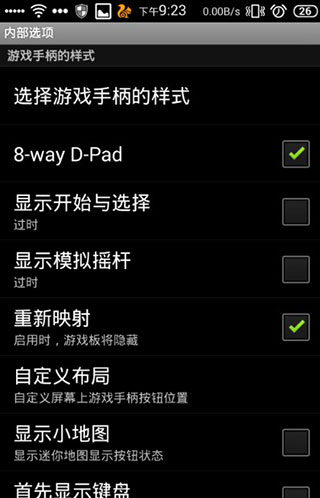
注意: 显示开始与选择和显示模拟摇杆 推荐关闭
8、这时按音量上,调出虚拟手柄,使用左摇杆 和 使用右摇杆,此时键盘的wasd和ijkl对应着 左右摇杆,即图中的(1)(2)区。
说明:此时键盘的四个方向键对应着(3)区D-PAD,大家可以试试按键盘方向键。若不想用他们,可以自己定义。
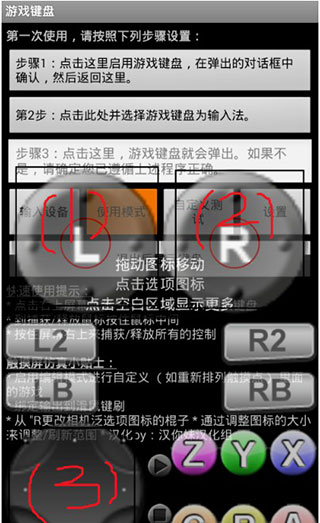
1、打开软件,点击"步骤1",在弹出的键盘设置中,找到"游戏键盘",在后面打钩,然后返回上级界面。
2、长按"步骤2",会弹出来一个输入法选择的窗口,进去选择"游戏键盘"。该项是将手机输入法切换为游戏按键模式。
3、点击"步骤3",测试前两步是否正确,看是否有虚拟的手柄出现,如果出现则表明设置成功,否则检查前两步是否正确和手机ROOT权限问题。
4、点击"步骤4"进行进一步的设置:
a、在最下面找到"Touchscreen Mode",勾选上。这个选项是用来开启物理按键映射虚拟按键。下面一行小字提示需要重启,将软件重启后继续。
b、找到"布局编辑",点击进去,在"布局编辑模式"和"启用自定义布局"后打上钩。打开这个选项能够自行调整要映射的虚拟手柄的位置。
c、找到"热键",在后面打钩。这个选项是使用音量增大键作为调出虚拟键盘的快捷键。
d、找到"使用蓝牙外接"、"速度加速",在后面打钩。
e、找到"启动硬键",在后面打钩。该选项是用来开启物理按键到虚拟按键的映射。勾选后下面的"硬件映射"变为可点击的,点进去设置物理按键到虚拟按键的自定义映射。比如:点击"映射 1",然后按下手柄按键的上键,在下拉列表中选择需映射的"D-pad Up",设置成功后"映射 1"下方显示"D-pad Up=> D-pad Up"。再点击"映射 2",设置下一个映射,总计10个映射。请按下表设置按键映射:
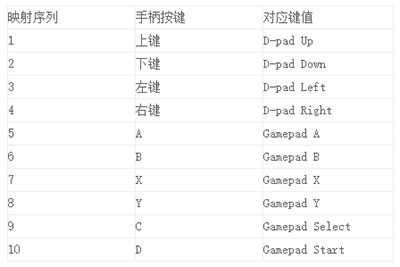
1、如何在目标应用程序(例如游戏)中调出游戏键盘?
根据设备、ROM 和目标应用程序,有许多不同的方法可以调用软键盘,例如:
一些应用程序内置了调用软键盘的选项。
部分设备支持长按【菜单】键调出软键盘。
GameKeyboard 还提供了其他方法,以防上述方法无法使用:
切换到 GameKeyboard Launcher,点击“退出后调出键盘”按钮,然后切换回来。
打开“设置->使用热键”然后使用[Vol. Up]/[Mouse Middle] 作为热键。
启用“设置->使用热点”,然后点击热点屏幕一角。
2、如何在屏幕游戏手柄和 QWERTY 键盘之间切换?
方法 1:将“[Back] Key Action”设置为“Show Action Menu”或“Swap Gamepad/Keyboard”,然后长按[Back] Key。
方法 2:启用“向左/向右滑动操作”,然后在虚拟游戏手柄上执行水平滑动。
方法 3:使用“Button Mappings”/“Hardkey Mappings”绑定一个虚拟/物理按键到“[S] Swap Gamepad/Keyboard”,然后点击对应的按键。
方法 4:从 GameKeyboard Launcher 启用“使用模式 -> 显示 Qwerty”,然后它将默认显示 Qwerty 而不是 Gamepad。
3、无法正常使用或无法添加虚拟键盘怎么办?
解决方法:尝试清除软的缓存或数据,或者重新安装应用程序。如果问题仍然存在,请检查设备是否支持。
4、Game Keyboard添加的虚拟键盘在游戏中无法正常使用怎么办?
解决方法:检查虚拟键盘的布局和功能是否正确,或者尝试重新添加虚拟键盘。
5、虚拟键盘无法适配设备尺寸或分辨率怎么办?
解决方法:尝试调整虚拟键盘的布局和功能,或者使用Game Keyboard提供的自动适配功能。
6、虚拟键盘无法识别按键或者按键反应迟缓怎么办?
解决方法:尝试调整虚拟键盘的灵敏度和响应速度,或者检查设备是否支持Game Keyboard的按键功能。
7、使用是否会影响游戏体验或者涉及版权问题?
解决方法:使用Game Keyboard时,要注意保护个人隐私和安全,遵守游戏制作公司的版权规定,并遵守相关法律法规。
1、触摸屏。
2、加速度传感器。
3、鼠标(需要根)。
4、os兼容usb键盘/控制器。
5、内置各种游戏设备手柄。
6、bluezime兼容的蓝牙键盘/控制器。
7、姜饼xperia播放触摸板(需要根)。
8、操作系统兼容的蓝牙键盘/控制器(例如键盘/控制器连接到os 4、2的hid设备)。
7、从第三方工具仿真虚拟控制器(如莫高通用驱动程序的系统模式,sixaxis旁路ime模式)。
评分及评论
点击星星用来评分